新着の投稿および RSS フィードを一覧表示するブロックを追加するプラグインです。
目次 [閉じる]
説明
新着の投稿を NEW マーク付きで一覧表示します。
スクリーンショット
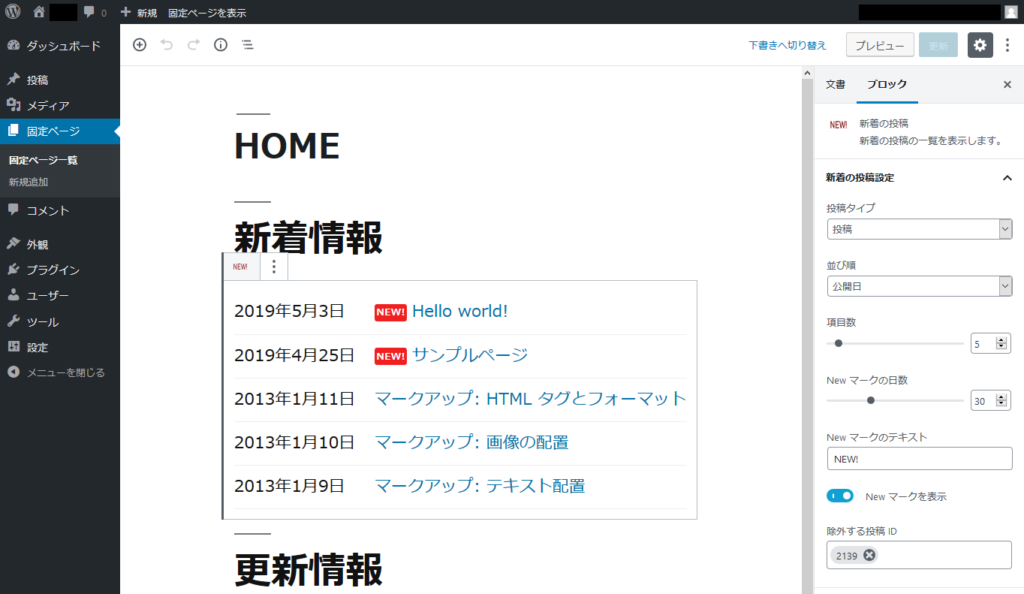
使い方
ブラグインを有効にすると、「新着の投稿」ブロックと「新着の RSS」ブロックが追加されます。双方ともにカテゴリーはウィジェットです。
新着の投稿ブロックの設定
| 設定項目 | 説明 |
| 投稿タイプ | 表示する投稿タイプ(投稿または固定ページ)です。 |
| 並び順 | リストの並び順(公開日または更新日)です。 |
| 項目数 | 表示する投稿数です。 |
| New マークの日数 | New マークを表示する日数です。 |
| New マークのテキスト | New マークのテキストです。デフォルトは「NEW!」です。 |
| New マークを表示 | New マークの表示/非表示です。 |
| 除外する投稿 ID | 除外する投稿 ID です。 |
新着の RSS ブロックの設定
| 設定項目 | 説明 |
| 項目数 | 表示する投稿数です。 |
| New マークの日数 | New マークを表示する日数です。 |
| New マークのテキスト | New マークのテキストです。デフォルトは「NEW!」です。 |
| New マークを表示 | New マークの表示/非表示です。 |
※ RSS のキャッシュは、デフォルトでは12時間です。
ショートコード
クラシックエディターやウィジェット(テキストウィジェット)内では、ショートコードで表示することができます。
新着の投稿ショートコード
[new_posts]新着の投稿ショートコードのオプション
| オプション | 説明 |
| class | クラス名です。 クラス名を変更すると、デフォルトのスタイルが反映されなくなります。 省略時は、”new-posts” です。 |
| count | 表示する投稿数です、 省略時は、”10″ です。 |
| post_type | 表示する投稿タイプ(”post”、”page” またはカスタム投稿タイプ)です。 省略時は、”post” です。 |
| category | 表示するカテゴリーのスラッグ(カテゴリー名ではありません)です。 省略時は、すべてのカテゴリーが対象となるます。 複数のカテゴリーを指定する場合は、カンマ区切り(例: “foo,bar”)で指定します。 |
| exclude | 除外する投稿 ID です。 複数の投稿 ID を指定する場合は、カンマ区切り(例: “123,456”)で指定します。 |
| orderby | 並び順(投稿日または更新日)です。 指定できる並び順は、”date” (投稿日)または “modified” (更新日)の何れかです。 省略時は、投稿日(date) です。 |
| date_format | 日付のフォーマットです。 省略時は、一般設定の日付のフォーマットになります。 |
| new_mark_days | New マークを表示する日数です。 省略時は、”30″ です。 |
| new_mark_text | New マークのテキストです。 省略時は、”NEW!” です。 |
| display_new_mark | New マークの表示/非表示です。 表示する場合は “true”、非表示の場合は “false” を指定します。 省略時は、”true” です。 |
例:
[new_posts post_type="page" orderby="modified" new_mark_days="7"]新着の RSS ショートコード
[new_rss]新着の RSS ショートコードのオプション
| オプション | 説明 |
| class | クラス名です。 クラス名を変更すると、デフォルトのスタイルが反映されなくなります。 省略時は、”new-rss” です。 |
| count | 表示する投稿数です、 省略時は、”10″ です。 |
| feed_url | フィード URL です。 必須項目です。 |
| date_format | 日付のフォーマットです。 省略時は、一般設定の日付のフォーマットになります。 |
| new_mark_days | New マークを表示する日数です。 省略時は、”30″ です。 |
| new_mark_text | New マークのテキストです。 省略時は、”NEW!” です。 |
| display_new_mark | New マークの表示/非表示です。 表示する場合は “true”、非表示の場合は “false” を指定します。 省略時は、”true” です。 |
テンプレートタグ
専用のテンプレートタグはありませんので、do_shortcode 関数でショートコードを展開してください。
例:
<?php echo do_shortcode( '[new_posts new_mark_days="7"]' ); ?>インストール
- WordPress 管理画面->[プラグイン]->[新規追加] メニューより、[プラグインを追加] ページを開きます。
- 検索ボックスに「New Posts Block」と入力し検索します。検索結果が多くなかなか見つからないようでしたら、「作成者」を選択し「ishitaka」で検索してみてください。
- New Posts Block が見つかったら、[今すぐインストール] をクリックします。
- インストールが完了したら “プラグインを有効化” をクリックします。
WordPress 公式ディレクトリ
動作環境
- WordPress 5.0 以上、5.2 対応
- PHP 5.6 以上、7.2 以上推奨
更新履歴
v1.1.2
- カスタム投稿タイプに対応しました。
v1.1.1
- エラーメッセージが表示される不具合を修正しました。
v1.1.0
- 新着の RSS ブロックを追加しました。
v1.0.3
- 除外する投稿を設定する項目を追加しました。
v1.0.2
- クラシックブロックが表示されないバグを修正しました。
v1.0.1
- New マークの表示/非表示を設定する項目を追加しました。
v1.0.0
- 最初のリリース
